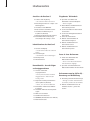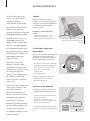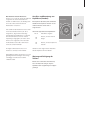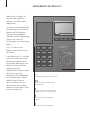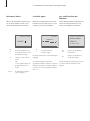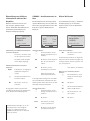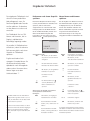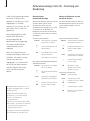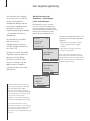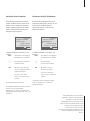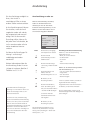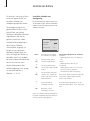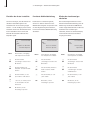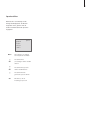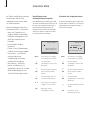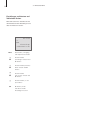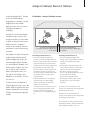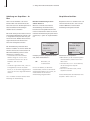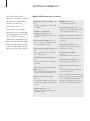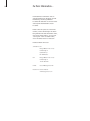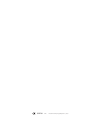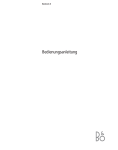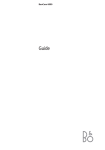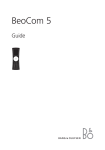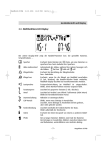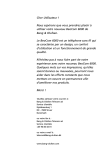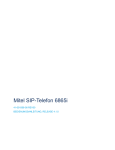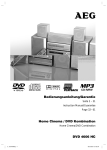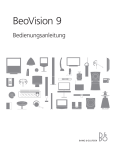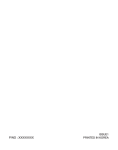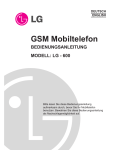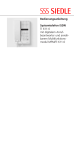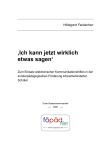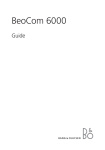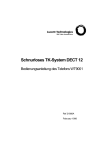Download Hier klicken für erneuten
Transcript
BeoCom 3 Bedienungsanleitung BeoCom 3 Mit dem BeoCom 3 können Sie Ihre Gespräche über das Display des Telefons steuern. Das Display führt Sie außerdem durch die Funktionen des Telefons bei Anrufen, der Entgegennahme von Gesprächen und der Einstellung des Telefons. Das BeoCom 3 ist ein ISDN-Telefon. Mit ISDN verfügen Sie über zwei Amtsleitungen und können somit z.B. telefonieren und gleichzeitig das Internet nutzen oder zwei Gespräche gleichzeitig führen. Dieses Telefon kann über zwei Leitungstasten auf jeweils bis zu zwei verschiedene Rufnummern zugreifen. Außerdem unterstützt Ihr BeoCom 3 eine Vielzahl von ISDN-Diensten. Das BeoCom 3 ist auch ein gutes Werkzeug für die freiberufliche Tätigkeit zu Hause. Der Zugriff auf das eingebaute Telefonbuch ist einfach; und mit Kopfhörern (Headset) oder der FreisprechFunktion haben Sie während eines Gesprächs beide Hände frei. 4 Inhaltsverzeichnis Anschluss des BeoCom 3 6 Standort und Umgebung – die technischen Daten des Telefons 6 Einstellung des Telefons – Haupt- oder Nebenapparat? 6 Anschluss an das ISDN-Netz 7 Bitte beachten Sie beim BeoCom 3 7 Anschluss und Benutzung von Kopfhörern (Headset) 7 Wartung und Reinigung des Telefons 25 Rufnummernwahl und Leitungseinstellungen für Leitung 1 und 2 Inbetriebnahme des BeoCom 3 8 Tastatur und Display – welche Funktion haben die einzelnen Tasten? 10 Leuchtanzeigen – warum blinken die Leuchtanzeigen? 10 Die Extra-Taste 33 Menü-Übersicht Normalbetrieb – Anrufe tätigen und entgegennehmen 11 Anrufen und Anrufe entgegennehmen – anrufen, Anruf beenden und Anruf entgegennehmen – Wahl zwischen Leitung 1 und 2 11 Gespräche mit Freisprech-Funktion oder Kopfhörern (Headset) – führen, ohne den Hörer abzuheben 12 Rufnummer während des Wählens korrigieren 12 Lautstärke während eines Gesprächs regeln 12 Mikrofon ausschalten 13 Gebühreninformationen 13 COMBOX (Anrufbeantworter im Netz) 13 Rückruf bei Besetzt Eingebautes Telefonbuch 14 Speichern von Namen und Rufnummer nach dem Gespräch – Namen eingeben 14 Neuen Namen und Rufnummer im Telefonbuch speichern 15 Suche nach Namen im Telefonbuch und anrufen 15 Suche nach Anfangsbuchstaben im Telefonbuch 15 Status des Telefonbuchs 16 Namen oder Rufnummer im Telefonbuch korrigieren 16 Namen und Rufnummer im Telefonbuch löschen 16 Namen und Rufnummer im Telefonbuch kopieren Pause in einer Rufnummer 17 Anruf einer Rufnummer mit Nebenstellennummer – Pause vor der Nebenstellennummer wird automatisch eingefügt 17 Speichern einer Rufnummer mit Nebenstellennummer im Telefonbuch Rufnummernanzeige (Caller ID) – Benutzung und Bearbeitung 18 Benutzung der Rufnummernanzeige – Anzeige von Namen und Rufnummer des Anrufers, Rückruf aus der Anrufliste 18 Namen und Rufnummer aus der Anrufliste löschen – ganze Liste löschen 5 Wahlwiederholung (Redial) Benutzung und Bearbeitung 19 Benutzung der Wahlwiederholungsliste – Anzeige von Namen und Nummer des Angerufenen, Anruf aus der Wahlwiederholungsliste 19 Namen und Rufnummer aus der Wahlwiederholungsliste löschen – ganze Liste löschen 26 Erweiterte Wahlwiederholung abschalten – das Telefon speichert Anrufe von anderen Telefonen in der Wahlwiederholungsliste Zwei Gespräche gleichzeitig 20 Wechsel zwischen zwei Gesprächen – Halten der Verbindung und Anklopfen – ein Gespräch in Warteposition schalten – Gespräch wieder aufnehmen 21 Vermitteln eines Gesprächs 21 Dreierkonferenz Weiterleiten eines Gesprächs – Parken 22 Weiterleiten eines Gesprächs – Weiterleiten des Gesprächs an ein anderes Telefon 22 Annahme eines Gesprächs von einem anderen Telefon 28 Identifikation eines weitergeleiteten Gesprächs – wird das Gespräch an ein anderes Telefon weitergeleitet, erhält es einen Parkcode Anrufumleitung 23 Anrufweiterschaltung an oder aus – Wahl von Typ und Rufnummer der Anrufumleitung 32 Weiterschaltung von Gesprächen... im Büro Einstellen des Ruftons 24 Einstellen von Lautstärke, Melodie und Verzögerung – Wahl der Verzögerung – wieviel Zeit soll vergehen, bevor das BeoCom 3 klingelt? 31 Ein Beispiel... mehrere Telefone im Haus Anlage mit mehreren BeoCom 3 Telefonen 31 Ein Beispiel... mehrere Telefone im Haus 32 Weiterschaltung von Gesprächen... im Büro Menü-Übersicht Einstellungen – Telefon oder Telefonsystem 25 Rufnummernwahl und Leitungseinstellungen für Leitung 1 und Leitung 2 26 Einstellen einer festen Lautstärke – Wahl der Anfangslautstärke aller Gespräche 26 Erweiterte Wahlwiederholung abschalten – das Telefon speichert Anrufe von anderen Telefonen in der Wahlwiederholungsliste 26 Blinken der Leuchtanzeigen abschalten 27 Sprache wählen Erweitertes Menü 28 Identifikation eines Gesprächs bei der Weiterleitung 28 Einstellen des Displaykontrastes 29 Einstellen für den Einsatz in einer Telefonanlage 29 Vermitteln 29 Die Versionsnummer im Display ablesen 30 Zurücksetzen der Einstellungen und Löschen des Telefonbuchs – Inhalt des Telefonbuchs löschen und alle Einstellungen auf Werkseinstellung bringen 33 Übersicht der Möglichkeiten im Menüsystem des Telefons ISDN-Dienste und BeoCom 3 34 Welche ISDN-Dienste unterstützt das BeoCom 3...? Im Falle eines Falles... 35 Fragen und Antworten Zu Ihrer Information... 36 Verehrter Kunde... 37 Garantiebestimmungen Anschluss des BeoCom 3 6 Für die Aufstellung und den Anschluss an das ISDN-Netz befolgen Sie bitte die nachstehenden Anweisungen. Falls Sie mehrere ISDN-Telefone haben, müssen diese ihrer jeweiligen Funktion als Haupt- oder Nebenapparat angepasst werden. Pro ISDN-Anschluss ist nur ein Hauptapparat zulässig. Die übrigen Telefone an demselben Anschluss sind Nebenapparate. Der Hauptapparat arbeitet auch bei Stromausfall und kann daher für Notrufe benutzt werden. Ein Nebenapparat arbeitet bei Stromausfall nicht. Nach dem Anschluss des BeoCom 3 sollten Sie jeder Leitungstaste mindestens eine MSN-Nummer zuweisen und die Leitungseinstellungen vornehmen, um die Möglichkeiten des Telefons und Ihre ISDNDienste voll nutzen zu können (siehe S. 25). Uhrzeit und Datum werden beim ersten Anruf, mit dem Sie eine Verbindung herstellen, automatisch eingestellt. Aus diesem Grund ist eine manuelle Zeiteingabe nicht vorgesehen. Das BeoCom 3 unterstützt Kopfhörer; Sie können jederzeit zwischen Hörer, Kopfhörer und Freisprech-Funktion wählen. Die Kopfhörer (Headset) sind als Zubehör erhältlich. Standort Das Telefon darf nicht in feuchter, staubiger oder verschmutzter Umgebung aufgestellt und nicht direkter Einwirkung von Flüssigkeiten oder Sonnenlicht ausgesetzt werden. Umgebung – technische Daten des Telefons – umgebende Temperatur: 0° – 45°C – relative Luftfeuchtigkeit: 15% – 95% – Terminal Equipment Equivalence Factor: 4 Sie können den Hörer beliebig in den Halter stellen. Der Hörer kann im Halter gedreht werden. Einstellung als Haupt- oder Nebenapparat Das Telefon ist werkseitig als Hauptapparat eingestellt. Sie brauchen daher diese Einstellung nur vorzunehmen, wenn das Telefon als Nebenapparat dienen soll. > Den Schalter unter dem Telefon auf ON für Hauptapparat bzw. OFF für Nebenapparat stellen. Benutzen Sie dazu einen spitzen Gegenstand, z.B. einen kleinen Schraubendreher. > Abdeckung aufsetzen. OFF ON OFF ON Achtung: Bei Stromausfall arbeitet nur der Hauptapparat. Nebenapparate sind bei Stromausfall außer Betrieb. Anschluss an das ISDN-Netz Um das Telefon nutzen zu können, muss die ISDN-Verbindung hergestellt werden. > Den Telefonstecker an den ISDN-Anschluss (NT / NT1) anschließen. > Schließen Sie den NT / NT1 an den Netzstecker an, um den optimalen Betrieb des Telefons zu gewährleisten. Leitungseinstellungen und Wahl der eigenen Rufnummer für Leitung 1 und Leitung 2: siehe S. 25. ISDN (NT / NT1) 7 Eine Gewähr für den Betrieb des Telefons wird nur für das Land übernommen, für das es hergestellt ist, da gesetzliche Zulassungsanforderungen und ISDN-Dienste von Land zu Land unterschiedlich sein können. Auf der Verpackung ist angegeben, für welches Land Ihr BeoCom 3 hergestellt ist. Die nationalen Kennbuchstaben stehen über dem unteren Strichcode auf dem Aufkleber. Anschluss und Benutzung von Kopfhörern (Headset) C Phon ebo ok ID ller Ca Red ial Die Kopfhörer (Headset) sind als Zubehör erhältlich. Die Kopfhörer werden an der seitlichen Buchse des BeoCom 3 angeschlossen. OK Anruf mit angeschlossenen Kopfhörern... 0–9 Rufnummer eingeben Drücken, um den Anruf zu tätigen Drücken, um das Gespräch zu beenden Bei Fragen zum Betrieb Ihres BeoCom 3 wenden Sie sich bitte an Ihren Händler. Wenden Sie sich wegen weiterer Auskünfte über die Kopfhörer an Ihren Händler. Bang & Olufsen erklärt, dass das BeoCom 3 die grundlegenden Anforderungen und sonstige einschlägige Vorschriften der Richtlinie 1999/5/EG erfüllt. Wartung und Reinigung des Telefons Das BeoCom 3 wird mit einem weichen, zuvor in Wasser mit einigen Tropfen Spülmittel stark ausgewrungenen Lappen gereinigt. nu Me Bitte beachten Sie beim BeoCom 3... Das BeoCom 3 ist für das öffentliche ISDN-Netz vorgesehen. Das Telefon unterstützt eine Vielzahl von ISDN-Diensten, die allerdings zum Teil ein besonderes Abonnement beim Netzbetreiber voraussetzen. Inbetriebnahme des BeoCom 3 Neben seinen Funktionen als normales Telefon bietet das BeoCom 3 eine Fülle weiterer Möglichkeiten. 19. Februar Line 1 Auf S. 33 finden Sie eine Übersicht über das Menüsystem des Telefons. 1 2 3 4 5 6 In der Übersicht auf S. 34 sind die vielen vom Telefon unterstützten ISDN-Dienste aufgeführt. Beim Einsatz beider B-Kanäle kann das BeoCom 3 bestimmte Dienste unabhängig von der Telefonzentrale ausführen, so dass diese Dienste auch ohne Abonnement beim Netzbetreiber zur Verfügung stehen. Werden beide B-Kanäle für Dienste genutzt, so können Sie nicht gleichzeitig von einem anderen Telefon aus anrufen oder mit dem Internet verbunden sein. 7 8 9 0 0–9 Zifferntasten zur Eingabe von Rufnummern. werden in Rufnummern und für ISDNDienste benötigt. Ein- und Ausschalten des Mikrofons und Einfügen einer Pause in eine Rufnummer. Ein- und Ausschalten der FreisprechFunktion. Ein- und Ausschalten der Kopfhörer. Line 2 C 09:20 Extra Move Phon ebo ok ID ller Ca Red ial Für einen schnellen Überblick über die Bedienung sind nachstehend Bedeutung und Funktion der einzelnen Tasten angegeben. Außerdem wird die Displayanzeige erläutert und warum die Leuchtanzeigen unter dem Display blinken. OK nu Me 8 9 Leuchtanzeigen Die Leuchtanzeigen über Line 1 und Line 2 leuchten, wenn eine Leitung belegt ist; sie blinken bei einem Gespräch in Warteposition oder bei Status. Line 1 / Line 2 Wahl der Leitung – Leitung 1 oder Leitung 2. Extra Zeigt in bestimmten Situationen Zusatzfunktionen auf dem Display an. Move Parkt ein laufendes Gespräch und leitet es an ein anderes Telefon auf derselben ISDNVerbindung weiter. Drehrad für Suche im Telefonbuch, Wahlwiederholungs- und Anrufliste und Menüsystem des Telefons. Während des Gesprächs wird durch Drehen des Drehrads die Lautstärke geregelt. OK OK drücken, um Eingaben zu bestätigen und zu speichern. OK drücken, um eine Wahl auf dem Display zu bestätigen. Phonebook Ruft das Telefonbuch auf. Caller ID Ruft die Anrufliste auf. Redial Ruft die Wahlwiederholungsliste auf. Menu Ruft das Menüsystem des Telefons auf. C Löscht die letzte Eingabe. C gedrückt halten, um das Menüsystem oder eine Funktion zu verlassen. C dient außerdem zum Abweisen eines Anrufs. 19. Februar 09:20 1 neuer Anruf 1 neue Nachricht Line 1 Line 2 Extra Move Das Display zeigt den jeweiligen Status der gewählten Leitung an und übernimmt die Bedienführung. Die Balken im Display zeigen an, welche Leitung belegt ist und ob Zusatzfunktionen zur Verfügung stehen. Das Display zeigt etwaige ‚Neue Vorgänge‘ und den Status der gewählten Leitung an: – es liegen neue Anrufe vor – es liegen neue Nachrichten im Anrufbeantworter im Netz (COMBOX) vor – Sie haben ‚Direkte Anrufumleitung‘ eingestellt – Sie haben einen Anruf zum Rückruf vorgemerkt – Sie haben den Rufton ausgeschaltet >> Inbetriebnahme des BeoCom 3 10 Leuchtanzeigen Die Extra-Taste Die Leuchtanzeigen über den Tasten Line 1 und Line 2 zeigen Status und neue Vorgänge an. Während eines Gesprächs leuchtet die Leuchtanzeige über der benutzten Leitung und blinkt bei einem Anruf in Warteposition. In vielen Fällen stehen zusätzliche Funktionen zur Verfügung. Dies wird durch einen Balken im Display direkt über der Extra-Taste angezeigt. Außerdem blinken die Leuchtanzeigen, wenn... – das Telefon klingelt – wenn neue Anrufe in der Anrufliste vorliegen – neue Nachrichten im Anrufbeantworter im Netz vorliegen – das Telefon alle Anrufe weiterschaltet – ein Anruf zum Rückruf vorgemerkt ist – der Rufton ausgeschaltet ist Zusatzfunktionen gibt es u.a. im Telefonbuch, in der Anruf- und Wahlwiederholungsliste und bei zwei Gesprächen gleichzeitig. Nummer eingeben Extra AÄBCDEFGHIJKLM. Warum blinken die Leuchtanzeigen? Line 1 Line 2 Drücken, um den Status von Leitung 1 oder Leitung 2 zu sehen Drehrad drehen, um eine der Ursachen zu markieren OK OK für weitere Informationen drücken Sie können das Blinken der Leuchtanzeigen ausschalten – nähere Anweisungen auf S. 26. Line 1 Line 1 Extra Move Beispielsweise bei der Eingabe eines Namens in das Telefonbuch ermöglicht die Extra-Taste den direkten Zugriff auf: > Im Telefonbuch speichern. > Nummer ändern. > Einfügen von Sonderzeichen bei der Namenseingabe – siehe S. 14. > ‚Nicht speichern‘. Normalbetrieb – Anrufe tätigen und entgegennehmen Sie können telefonieren, indem Sie den Hörer, die Freisprech-Funktion oder die Kopfhörer benutzen. Bei einem Freihand-Gespräch oder einem Anruf mit Kopfhörern können Sie ein Gespräch führen, ohne den Hörer abzuheben. Wenn Sie während eines Gesprächs einen neuen Anruf entgegennehmen möchten, muss die Funktion Anklopfen eingeschaltet sein, siehe S. 25. Während des Gesprächs können Sie die Lautstärke mit dem Drehrad regeln. Falls Ihr Gesprächspartner am Telefon Ihr Gespräch mit einer Person im Raum nicht hören soll, können Sie das Mikrofon ausschalten. Der ISDN-Dienst Übermittlung von Gebühreninformationen während der Verbindung zeigt die Gebühr statt der Gesprächsdauer an. Der ISDN-Dienst COMBOX ist ein Anrufbeantworter im Netz, der Nachrichten speichert, wenn Sie selbst keine Anrufe entgegennehmen können. Das BeoCom 3 zeigt in der Regel neu aufgesprochene Nachrichten im Display an. Ist eine Rufnummer besetzt, so können Sie den Anruf für einen Rückruf aktivieren. Ist die Rufnummer wieder frei, so gibt das BeoCom 3 ein Signal und fragt an, ob Sie erneut anrufen wollen. Anrufen und Anrufe entgegennehmen Gespräche mit Freisprech-Funktion oder Kopfhörern (Headset) Normalerweise ist das Telefon auf Leitung 1 Bei Anrufen, ohne den Hörer abzuheben, gesprächsbereit. Möchten Sie von Leitung 2 haben Sie beide Hände frei. aus anrufen, so müssen Sie die entsprechende Taste drücken. Ihre Rufnummer (Anrufnummer) für die gewählte Leitung wird in der Anrufliste Ihres Gesprächspartners angezeigt. Anrufen – Freisprech... Anrufen... Line 2 0–9 Eventuell Line 2 durch Druck auf die entsprechende Taste wählen... 0–9 Rufnummer eingeben Drücken, um den Anruf zu tätigen Rufnummer eingeben Hörer abheben, um anzurufen Den Hörer in den Halter stellen, um Ihr Gespräch zu beenden Anruf entgegennehmen... Den Hörer abheben Drücken, um das Gespräch zu beenden Anruf entgegennehmen – Freisprech... Drücken, um den Anruf entgegenzunehmen Drücken, um das Gespräch zu beenden oder Anruf abweisen... C C und danach OK drücken, OK um den Anruf abzuweisen Den Hörer in den Halter stellen, um Ihr Gespräch zu beenden Während des Gesprächs können Sie vom Hörer zur Freihand-Funktion oder zum Kopfhörer wechseln, indem Sie oder gedrückt halten, während Sie den Hörer in den Halter stellen. Anrufen – mit Kopfhörern... 0–9 Rufnummer eingeben Drücken, um den Anruf zu tätigen Drücken, um Ihr Gespräch zu beenden Anruf entgegennehmen – mit Kopfhörern... Drücken, um den Anruf entgegenzunehmen Drücken, um das Gespräch zu Sie können die Verbindung durch einen leichten beenden Druck oben auf den Hörerhalter unterbrechen. Sie hören das Amtszeichen und können sofort Hörer abheben, um das Gespräch auf den Hörer einen neuen Anruf vornehmen. zu legen, oder drücken, um auf die Freisprech-Funktion umzuschalten. Wenn Sie einen Anruf abweisen, hört der Anrufer das Besetzt-Zeichen. 11 >> Normalbetrieb – Anrufe tätigen und entgegennehmen 12 Rufnummer ändern Lautstärke regeln Aus- und Einschalten des Mikrofons Wenn Sie die Rufnummer eingeben, bevor Sie den Hörer abheben, können Sie vor dem Anruf die Rufnummer korrigieren. Während eines Gesprächs können Sie die Lautstärke in acht Stufen regeln – 1 ist die niedrigste, 8 die höchste Lautstärke. Falls Ihr Gesprächspartner Ihr Gespräch mit einer Person im Raum nicht hören soll, können Sie das Mikrofon ausschalten. Nummer eingeben Lautstärke Lautstärke 4 18388111 Mikrofon ist deaktiviert Christian Meyer 18388111 Anrufdauer: 8:00 Mit dem Drehrad den Cursor auf die gewünschte Position in der Rufnummer bringen C 0–9 C drücken, um die Ziffer zu löschen oder C 2 Sek. gedrückt halten, um die ganze Rufnummer zu löschen Die Rufnummer korrigieren oder neu eingeben Mit dem Drehrad die Lautstärke regeln Im Display wird das Hoch- oder Herunterregeln angezeigt. Ein Gespräch beginnt mit der zuletzt eingestellten Lautstärke. Möchten Sie, dass alle Gespräche mit derselben Lautstärke beginnen, so müssen Sie eine feste Lautstärke einstellen – siehe S. 25. Drücken, um das Mikrofon auszuschalten Drücken, um das Mikrofon wieder einzuschalten Solange das Mikrofon ausgeschaltet ist, hören Sie im Hörer oder im Lautsprecher einen Signalton. 13 Übermittlung von Gebühreninformationen während des Gesprächs Mit dieser Funktion können Sie den Preis für jeden getätigten Anruf ablesen. Die Gebühr wird während und unmittelbar nach Beendigung des Gesprächs im Display angezeigt. COMBOX - Anrufbeantworter im Netz Rückruf bei Besetzt Der Anrufbeantworter im Fernsprechnetz speichert Nachrichten, wenn Sie selbst den Anruf nicht entgegennehmen können. Das BeoCom 3 zeigt neue Nachrichten im Display an. Ist eine Rufnummer besetzt, so werden Sie im Display gefragt, ob Sie informiert werden möchten, wenn die Rufnummer wieder frei ist. Anruf beendet Neue Nachrichten Anzahl :2 Datum : 8. Feb. Uhrzeit : 12:57 COMBOX abfragen? Holger Müller 18388111 Gebühr: 1,80 CHF Übermittlung von Gebühreninformationen nach einem Gespräch... Den Hörer in den Halter stellen, um das Gespräch zu beenden Nachricht abhören... Das Drehrad drehen, um die Anzeige neuer Nachrichten zu markieren Die Gebühr für das Gespräch wird im Display angezeigt Gebühreninformationen für frühere Gespräche... Redial Redial drücken, um Zugang zur Wahlwiederholungsliste zu erhalten Mit dem Drehrad Namen und Rufnummer wählen OK OK drücken, um die Liste aufzurufen Die angegebene Gebühr entspricht nicht unbedingt der Abrechnung des Netzbetreibers, da z.B. Rabatte nicht berücksichtigt sind. OK OK drücken, um Informationen über die neue Nachricht zu erhalten OK OK drücken, um den Anrufbeantworter anzurufen. . Nähere Anweisungen des Sprachcomputers abwarten... In der Regel wird die Anzeige einer neuen Nachricht vom Netzbetreiber automatisch nach dem Abhören gelöscht. Wenn nicht, können Sie selbst die Anzeige im Display zurücksetzen. Anzeige zurücksetzen... Das Drehrad drehen, um die Anzeige neuer Nachrichten zu markieren OK Extra BITTE BEACHTEN! Erkundigen Sie sich bei Ihrem Netzbetreiber nach verfügbaren Diensten wie Gebühreninformationen, COMBOX (Anrufbeantworter im Netz) und Rückruf bei Besetzt. OK OK drücken Extra drücken, im Display erscheint ‚Zurücksetzen?‘ OK drücken, um die Anzeige im Display zurückzusetzen Anschluss ist besetzt Holger Müller 18388111 Rückruf wenn frei? Einen Anruf vormerken... OK drücken, um den Anruf OK vorzumerken Ist die Rufnummer wieder frei, so klingelt das Telefon mit einem besonderen Tonsignal, und im Display erscheint ‚Anrufer ist jetzt frei‘ und ‚Frei, erneut anrufen?‘ Hörer abheben, um anzurufen Wenn Sie eine Vormerkung löschen möchten... Das Drehrad drehen, um die Anzeige der Vormerkung zu markieren OK OK drücken OK Mit dem Drehrad Rufnummer wählen und OK drücken Mit dem Drehrad ‚Ja‘ oder ‚Nein‘ wählen OK OK drücken Eingebautes Telefonbuch 14 Das eingebaute Telefonbuch wird schnell zu Ihrem persönlichen Nachschlagewerk, wenn Sie Familienmitglieder oder Freunde anrufen möchten. Sie brauchen nur den Namen zu suchen und anzurufen. Das Telefonbuch fasst ca. 250 Namen und Nummern, die im Display in alphabetischer Reihenfolge angezeigt werden. Sie erstellen Ihr Telefonbuch am einfachsten, indem Sie relevante Rufnummern gleich nach einem Gespräch im Telefonbuch speichern. Es gibt verschiedene Suchstrategien. Entweder können Sie alle Namen durchsehen oder alphabetisch nach Anfangsbuchstaben suchen. Nummern ohne Namen liegen unter dem Suchbuchstaben ’?’. Rufnummer nach einem Gespräch speichern Neuen Namen und Nummer speichern Nach einem Gespräch werden Sie aufgefordert, die Rufnummer im Telefonbuch zu speichern, falls sie nicht bereits aufgenommen ist. In der Textzeile unten im Display haben Sie die Wahl zwischen Groß- und Kleinbuchstaben, Zeichen und Ziffern für die Namenseingabe. Die Leerstellen in der Liste stehen für einen Zwischenraum, ist das Speicher-Symbol. Bei der Eingabe eines Namens können Sie die Anzahl Buchstaben eingeben, für die im Display Platz ist, max. 25. Nummern können max. 48 Ziffern enthalten. Für Namen und Nummer ist jeweils eine Zeile vorgesehen. Die Zahl der Plätze im Telefonbuch hängt von der Länge der eingegebenen Namen und Nummern ab. 18388111 Nach Gesprächsende OK OK drücken, um die Nummer zu speichern und einen Namen einzugeben Mit dem Drehrad die einzelnen Buchstaben des Namens wählen OK OK Bei offenem Telefonbuch erhalten Sie durch Druck auf die Extra-Taste direkten Zugang zu Funktionen wie Namen ändern, Nummer ändern, Namen/Nr. kopieren und Namen/Nr. löschen. AÄBCDEFGHIJKLM... Im Tlf Buch speichern? Menu OK OK OK drücken, um den gewählten Buchstaben zu speichern Den Namen zu Ende ‚schreiben‘... BITTE BEACHTEN! Wenn die Rufnummernanzeige-Funktion genutzt werden soll, ist es ratsam, die Rufnummer mit der Ortsvorwahl im Telefonbuch zu speichern. Namen eingeben Anruf beendet OK Das Drehrad drehen und OK drücken, um ‚Sonderzeichen‘ zu wählen OK Das Drehrad drehen und OK drücken, um den gewünschten Buchstaben zu wählen OK drücken, um ‚Im Tlf Buch speichern‘ zu wählen Mit dem Drehrad die Buchstaben des Namens wählen OK Das Drehrad drehen, bis erscheint, OK drücken, um Namen und Nummer zu speichern Wenn Sie bei der Eingabe eines Namens landesspezifische Sonderzeichen benötigen... Extra drücken, um Zugang zu Extra Zusatzfunktionen zu erhalten Menu drücken, um Zugang zum Hauptmenü zu erhalten – OK drücken, um das Telefonbuch-Menü aufzurufen OK drücken, um den gewählten Buchstaben zu speichern Den Namen zu Ende ‚schreiben‘... OK 0–9 OK Das Drehrad drehen, bis erscheint, OK drücken, um den Namen zu speichern Rufnummer eingeben OK drücken, um Namen und Nummer zu speichern Sie können auch die Nummer zuerst eingeben und danach OK drücken. Damit können Sie der Nummer direkt einen Namen zuordnen und im Telefonbuch speichern. 15 Suche unter allen Namen im Telefonbuch Suche nach Anfangsbuchstaben Status des Telefonbuchs Wenn das Telefon nicht in Gebrauch ist, können Sie mit dem Drehrad direkt nach allen Namen im Telefonbuch suchen. Wenn Sie während eines Gesprächs nach einem Namen im Telefonbuch suchen möchten, müssen Sie zunächst Phonebook drücken, um Zugang zum Telefonbuch zu erhalten. Bei der Suche nach Anfangsbuchstaben im Telefonbuch wählen Sie zunächst einen Buchstaben und haben damit Zugang zu den Namen mit diesem Anfangsbuchstaben. Möchten Sie Zugang zum gesamten Telefonbuch oder Namen mit einem anderen Anfangsbuchstaben haben, so drücken Sie erneut Phonebook. Sie erhalten schnell einen Überblick über die restlichen freien Speicherplätze im Telefonbuch, indem Sie das Status-Menü aufrufen. Wenn das Telefon nicht in Gebrauch ist... Mit dem Drehrad das ganze Telefonbuch durchsuchen OK Buchstaben suchen: B AZ ABDFGHJKM Phonebook Eventuell OK drücken, um die Nummer zum Namen zu sehen Hörer abheben, um anzurufen OK drücken, um alle Namen im Telefonbuch durchsuchen zu können Phonebook drücken, um Zugang zum Telefonbuch zu erhalten OK OK drücken, um die Suche unter den Namen mit dem betreffenden Anfangsbuchstaben zu beginnen Mit dem Drehrad die Namen durchgehen OK Eventuell OK drücken, um die Nummer zum Namen zu sehen Hörer abheben, um anzurufen Mit dem Drehrad die Namen durchgehen OK Eventuell OK drücken, um die Nummer zum Namen zu sehen Menu OK Mit dem Drehrad den Anfangsbuchstaben wählen Suche im Telefonbuch während eines Gesprächs... Phonebook Phonebook drücken, um Zugang zum Telefonbuch zu erhalten OK Telefonbuch-Status Belegte Einträge 99 Freie Einträge 151 Telefonbuch Gabi Meyer Ralf Washeim Rüdiger Müller SBB In der Liste unten im Display erscheinen nur die Anfangsbuchstaben, unter denen Namen gespeichert sind. Wollen Sie nach Rufnummern ohne Namen suchen, so wählen Sie ‚?‘ in der Liste, um gezielt danach zu suchen. Menu drücken, um Zugang zum Hauptmenü zu erhalten – OK drücken, um das Telefonbuch-Menü aufzurufen Mit dem Drehrad ‚Telefonbuch-Status‘ wählen OK OK drücken, um den Status aufzurufen >> Eingebautes Telefonbuch 16 Einen Namen und eine Nummer korrigieren Einen Namen und eine Nummer löschen Einen Namen und eine Nummer kopieren Mit Hilfe des Menüs ‚Namen/Nr. ändern‘ können Sie Namen und Nummern im Telefonbuch korrigieren. Mit ‚Namen/Nr. löschen‘ im TelefonbuchMenü können Sie einen Eintrag im Telefonbuch löschen. Sie können eine Nummer und einen Namen kopieren und danach korrigieren, bevor Sie den neuen Eintrag speichern – z.B. bei mehreren ähnlichen Namen oder Nummern. Telefonbuch Menu OK Christian Müller 18388111 Christian Müller 18388111 Christian Müller 18388111 Namen/Nr. ändern? Namen/Nr. löschen? Namen/Nr. kopieren? Menu drücken, um Zugang zum Hauptmenü zu erhalten – OK drücken, um das TelefonbuchMenü aufzurufen Menu OK OK Das Drehrad drehen und OK drücken, um ‚Namen/Nr. ändern‘ zu wählen OK OK Mit dem Drehrad den Anfangsbuchstaben für Namen und Nummer wählen und OK drücken OK OK Mit dem Drehrad Namen und Nummer wählen und OK drücken OK Menu drücken, um Zugang zum Hauptmenü zu erhalten – OK drücken, um das Telefonbuch-Menü aufzurufen Das Drehrad drehen und OK drücken, um ‚Namen/Nr. löschen‘ zu wählen Mit dem Drehrad den Anfangsbuchstaben für Namen und Nummer wählen und OK drücken Menu OK OK OK C drücken, um Ziffern zu löschen – neue Ziffern eingeben Extra Extra drücken, um den Namen zu korrigieren – mit dem Drehrad und OK ‚Namen ändern‘ wählen OK C drücken, um Buchstaben zu löschen – mit dem Drehrad und OK neue Buchstaben wählen Den Namen fertig korrigieren... OK Das Drehrad drehen und OK drücken, um ‚Namen/Nr. kopieren‘ zu wählen Mit dem Drehrad den Anfangsbuchstaben für Namen und Nummer wählen und OK drücken OK Mit dem Drehrad Namen und Nummer wählen und OK drücken OK Mit dem Drehrad Namen und Nummer wählen und OK drücken OK Zum Löschen OK drücken OK Zum Kopieren OK drücken C OK OK C Menu drücken, um Zugang zum Hauptmenü zu erhalten – OK drücken, um das Telefonbuch-Menü aufzurufen Zum Ändern OK drücken C 0–9 OK Telefonbuch Telefonbuch Das Drehrad drehen, bis erscheint, OK drücken, um Namen und Nummer zu speichern C drücken, um Buchstaben zu löschen – Mit dem Drehrad und OK neue Buchstaben wählen Das Drehrad drehen, bis erscheint, OK drücken, um den neuen Namen und Nummer zu speichern BITTE BEACHTEN! Bei offenem Telefonbuch sind die Funktionen Ändern, Kopieren und Löschen am einfachsten zugänglich, wenn Sie die Taste Extra drücken und die betreffende Funktion wählen. Pause in einer Rufnummer Wenn Sie eine Nummer mit zugehöriger Nebenstellennummer anrufen wollen, müssen Sie in bestimmten Fällen vor der Nebenstellennummer eine Pause einfügen. Anruf einer Rufnummer mit Nebenstellennummer Rufnummer mit Nebenstellennummer im Telefonbuch speichern Bei einer Rufnummer mit nachfolgender Nebenstellennummer müssen Sie warten, bis die Verbindung zu Stande gekommen ist, bevor Sie die Nebenstellennummer wählen. Rufnummer, Nebenstellennummer und Pause im Telefonbuch speichern und der Nummer einen Namen zuordnen. Sie können nun die Nummer aus dem Telefonbuch anrufen. Das BeoCom 3 fügt automatisch eine Pause nach der Hauptnummer ein, wenn die Verbindung hergestellt ist. Die Pause ist erforderlich, um ein Amtszeichen zu bekommen, bevor der nachfolgende Teil der Rufnummer eingegeben wird. Beim Telefonbanking können Sie beispielsweise nach der Pause Ihre Kontonummer eingeben. Die Pause kann ebenfalls beim Fernabhören eines Anrufbeantworters mit Geheimzahl genutzt werden. Bitte beachten Sie das Sicherheitsrisiko bei der Aufbewahrung Ihrer Geheimzahl. Hauptnummer, Pause und Nebenstellennummer werden in der Wahlwiederholungsliste gespeichert. Falls Sie die Rufnummer mit Nebenstellennummer häufig benötigen, können Sie die gesamte Nummer mit Pause im Telefonbuch speichern und auf diese Weise anrufen. 17 19. Februar Namen eingeben 10:41 18388111-3456 18388111-3456 Anrufdauer: 2:35 AÄBCDEFGHIJKLM... Direktanruf einer Nebenstellennummer... 0–9 Rufnummer eingeben Speichern im Telefonbuch... Rufnummer eingeben 0–9 Hörer abheben, um anzurufen Verbindung abwarten... 0–9 Nebenstellennummer eingeben Pause eingeben 0–9 Nebenstellennummer eingeben OK OK OK drücken, um die Nummer mit Pause im Telefonbuch zu speichern – erneut OK drücken Den Hörer in den Halter stellen, um das Gespräch zu beenden Mit dem Drehrad und OK der Nummer einen Namen zuordnen Anruf aus der Wahlwiederholungsliste... Redial drücken Redial OK Mit Drehrad und OK die Rufnummer wählen OK Das Drehrad drehen, bis erscheint, OK drücken, um Namen und Nummer zu speichern Hörer abheben, um anzurufen Amtszeichen oder automatische Meldung des Sprachcomputers abwarten... OK Anruf vom Telefonbuch... Phonebook Mit der Taste Phonebook, dem Drehrad und OK wählen Sie OK zunächst den Suchbuchstaben und danach den Namen OK drücken, um die Nebenstellennummer zu senden Hörer abheben, um anzurufen Amtszeichen oder automatische Meldung des Sprachcomputers abwarten... OK OK drücken, um die Nebenstellennummer zu senden Rufnummernanzeige (Caller ID) – Benutzung und Bearbeitung 18 In der Rufnummeranzeige werden die letzten 24 Rufnummern gespeichert, von denen ein Anruf eingegangen ist. Dieselbe Nummer wird nur einmal, d.h. mit dem letzten Anruf, in der Liste gespeichert. Neue unbeantwortete Anrufe werden durch Blinken der Leuchtanzeige über der betreffenden Leitung angezeigt. Im Display wird die Zahl der unbeantworteten Anrufe angezeigt. Wenn Sie in der Rufnummeranzeige nachschlagen, können Sie feststellen, auf welcher Leitung und von wem der Anruf eingegangen ist, und die Anzahl der Anrufe von dieser Nummer und den Zeitpunkt des letzten Anrufs von dieser Nummer ablesen. Benutzung der Rufnummernanzeige Namen und Nummer aus der Anrufliste löschen Wenn Sie die Anrufliste aufrufen, erscheint der letzte Anruf zuoberst auf der Anrufliste. Bei offener Liste sind Zusatzfunktionen zugänglich, u.a. Löschen von Anrufen aus der Anrufliste, die Möglichkeit, den Anrufer im Telefonbuch zu speichern oder das Ändern von Namen und Nummer. Bei offener Anrufliste haben Sie über das Extra-Menü direkten Zugang zum Löschen einer bestimmten Nummer oder der ganzen Liste. Anrufen aus der Anrufliste... Caller ID drücken, um Zugang Caller ID zur Anrufliste zu erhalten Löschen eines bestimmten Anrufs... Caller ID drücken, um Zugang Caller ID zur Anrufliste zu erhalten OK Erkundigen Sie sich bei Ihrem Netzbetreiber nach Identifikation des Rufenden (CLIP). Eventuell OK drücken, um die Anrufliste aufzurufen Extra Eine Nummer mit Rufnummernanzeige im Telefonbuch speichern... Caller ID drücken, um Zugang Caller ID zur Liste zu erhalten Mit dem Drehrad die Nummer wählen OK Enthält die Rufnummernanzeige keine Informationen, so erscheint im Display: ‚Anonym’ – bei Anrufen von Geheimnummern ‚International’ – bei internationalen Anrufen ‚Nicht möglich‘ – bei Anrufen von Nummern, die aus technischen Gründen nicht angezeigt werden können. OK Mit dem Drehrad Namen und Nummer wählen und OK drücken Extra drücken, um Zugang zu Zusatzfunktionen zu erhalten Hörer abheben, um anzurufen Extra BITTE BEACHTEN! Wird das BeoCom 3 von der ISDN-Leitung abgekoppelt, so wird die Anrufliste gelöscht. Mit dem Drehrad Namen und Nummer wählen Extra drücken, um Zugang zu Zusatzfunktionen zu erhalten Mit dem Drehrad ‚Im Tlf Buch speichern‘ wählen und OK drücken Mit dem Drehrad ‚Nummer löschen‘ wählen OK OK drücken, um den gewählten Anruf aus der Anrufliste zu löschen Löschen der gesamten Liste... Caller ID drücken Caller ID Extra OK Extra drücken, mit dem Drehrad ‚Liste löschen‘ wählen und OK drücken Mit dem Drehrad ‚Ja‘ wählen OK OK drücken, um die gesamte Liste zu löschen Wahlwiederholung (Redial) – Benutzung und Bearbeitung In der Wahlwiederholungsliste werden die letzten 24 Rufnummern gespeichert, die Sie angerufen haben. Dieselbe Nummer wird nur einmal, d.h. mit dem letzten Anruf, in der Liste gespeichert. In der Wahlwiederholungsliste können Sie feststellen, von welcher Leitung der letzte Anruf getätigt wurde, wen Sie angerufen haben und die Gesprächsdauer und den Zeitpunkt des Anrufs ablesen. Wenn Sie die Übermittlung des Gebührenimpulses beantragt haben, wird statt der Gesprächsdauer die Gebühr angezeigt. Benutzung der Wahlwiederholung Namen und Nummer aus der Wahlwiederholungsliste löschen Wenn Sie die Wahlwiederholungsliste aufrufen, erscheint der letzte Anruf zuoberst auf der Liste. Bei offener Liste sind Zusatzfunktionen zugänglich, u.a. Löschen von Anrufen aus der Wahlwiederholungsliste, Ändern von Namen und Nummern und die Möglichkeit, den Anruf im Telefonbuch zu speichern. Bei offener Wahlwiederholungsliste haben Sie über das Extra-Menü direkten Zugang zum Löschen einer bestimmten Nummer oder der ganzen Liste. Anruf aus der Wahlwiederholungsliste... Redial drücken, um Zugang Redial zur Liste zu erhalten Löschen einer bestimmen Wahlwiederholungsnummer... Redial Redial drücken, um Zugang zur Liste zu erhalten Mit dem Drehrad Namen und Nummer wählen OK OK Eventuell OK drücken, um die Wahlwiederholung aufzurufen Extra Hörer abheben, um anzurufen Eine Wahlwiederholungsnummer im Telefonbuch speichern... Redial drücken, um Zugang Redial zur Liste zu erhalten Extra drücken, um Zugang zu Zusatzfunktionen zu erhalten OK OK OK drücken, um die gewählte Wahlwiederholungsnummer zu löschen Löschen der gesamten Liste... Redial Redial drücken Extra Mit dem Drehrad ‚Im Tlf Buch speichern‘ wählen und OK drücken Extra drücken, um Zugang zu Zusatzfunktionen zu erhalten Mit dem Drehrad ‚Nummer löschen‘ wählen Mit dem Drehrad die Nummer wählen Extra Mit dem Drehrad Namen und Nummer wählen und OK drücken OK Extra drücken, mit dem Drehrad ‚Liste löschen‘ wählen und OK drücken Mit dem Drehrad ‚Ja‘ wählen OK BITTE BEACHTEN! Wird das BeoCom 3 von der ISDN-Leitung abgekoppelt, so wird die Wahlwiederholungsliste gelöscht. Zum Speichern von Anrufen von anderen Telefonen, siehe S. 26. OK drücken, um die gesamte Liste zu löschen 19 Zwei Gespräche gleichzeitig 20 Geht während eines Gesprächs ein neuer Anruf ein, so können Sie das erste Gespräch in Warteposition bringen und den neuen Anruf entgegennehmen. Das BeoCom 3 kann zwei Gespräche gleichzeitig handhaben – ein laufendes und eines in Warteposition. Um während eines Gesprächs einen neuen Anruf entgegennehmen zu können, muss die Anklopf-Funktion aktiv sein, siehe S. 25. Wechsel zwischen zwei Gesprächen – Verbindungen halten und Anklopfen Durch Drücken von Line 1 und Line 2 können Sie zwischen zwei Gesprächen wechseln. Die Balken im Display und die Leuchtanzeigen zeigen an, welche Leitung aktiv ist und ob ein Gespräch auf der anderen Leitung in Warteposition ist. 19. Februar 12:38 Sandra Hoff 18388111 Anrufdauer: 3:00 Eingehender Anruf Peter Mertens 96844401 Sie können zwischen den beiden Gesprächen wechseln oder eine Konferenz zwischen beiden Teilnehmern und Ihnen selbst schalten. Sie können auch die beiden externen Gespräche zusammenschalten, ohne selbst teilzunehmen. 19. Februar Peter Mertens 96844401 Anrufdauer: 0:30 19. Februar Sandra Hoff 18388111 BITTE BEACHTEN! Funktionen unter ‚Zwei Gespräche gleichzeitig‘ gehören zum ISDNDienst Verbindungen halten (HOLD). Das BeoCom 3 kann jedoch mit Hilfe der beiden B-Kanäle die Verbindung unabhängig von der Zentrale halten. Sie brauchen daher diesen Dienst nicht zu abonnieren. Erkundigen Sie sich bei Ihrem Netzbetreiber näher über das Verbindungen halten (HOLD). Wenn Sie Anrufe beantworten wollen, während der eine B-Kanal von einem anderen Telefon oder einem Modem belegt ist und Sie gleichzeitig ein Gespräch am BeoCom 3 führen, müssen Sie die Anklopf-Funktion (CW) abonnieren. Anrufdauer: 6:01 12:40 12:39 Sie führen ein Gespräch auf Leitung 1, und auf Leitung 2 wird ein eingehender Anruf registriert... > Line 2 drücken, um Leitung 2 zu wählen und den eingehenden Anruf entgegenzunehmen. > Line 1 drücken, um zum Gespräch auf Leitung 1 zurückzukehren. Wenn während eines Gesprächs ein neuer Anruf eingeht und Sie das laufende Gespräch beenden wollen, müssen Sie auflegen. Danach können Sie den Hörer abnehmen und das neue Gespräch entgegennehmen. 21 Vermitteln eines Gesprächs Konferenz mit drei Teilnehmern Bei einem aktiven Gespräch und einem zweiten in Warteposition können Sie die beiden externen Teilnehmer zusammenschalten. Damit beenden Sie Ihre beiden Anrufe, während die beiden externen Teilnehmer weiter sprechen. Bei einem aktiven Gespräch und einem Gespräch in Warteposition können Sie eine Konferenz mit beiden Gesprächen gleichzeitig schalten, so dass alle drei Teilnehmer mithören. 2 Gespräche Gespräche verbinden Dreierkonferenz Beide Leitungen verbinden/beenden 2 Gespräche Gespräche verbinden Dreierkonferenz Kurzbefehl: Beide Leitungen 1-2 drücken Sie haben Gespräche auf Leitung 1 und Leitung 2... Extra drücken, um Zugang zu Extra Zusatzfunktionen zu erhalten Sie haben Gespräche auf Leitung 1 und Leitung 2... Extra drücken, um Zugang zu Extra Zusatzfunktionen zu erhalten Mit dem Drehrad ‚Gespräche verbinden‘ wählen OK OK drücken, um die beiden externen Gesprächsteilnehmer zusammenzuschalten Den Hörer in den Halter stellen, um das Gespräch zu beenden Der Anrufer bezahlt das Gespräch. Mit dem Drehrad ‚Dreierkonferenz‘ wählen OK OK drücken, um eine Konferenz zu schalten Den Hörer in den Halter stellen, um die Konferenz zu beenden Sie können auch eine Konferenz schalten, indem Sie die Tasten Line 1 und Line 2 gleichzeitig drücken. Um Gespräche verbinden zu können, wenn Ihr BeoCom 3 an eine Telefonanlage angeschlossen ist, müssen Sie eventuell eine Einstellung am Telefon vornehmen. Siehe S. 29, Vermitteln. BITTE BEACHTEN! ‚Konferenz mit drei Teilnehmern‘ gehört zu dem ISDN-Dienst Dreierkonferenz. Bei bestimmten Vermittlungszentralen kann das BeoCom 3 jedoch mit Hilfe der beiden B-Kanäle sowohl Vermitteln eines Gesprächs als auch Dreierkonferenz ohne besonderes Abonnement durchführen. Erkundigen Sie sich bei Ihrem Netzbetreiber näher über diese Dienste. Weiterleiten eines Gesprächs – Parken 22 Mit ISDN können Sie ein Gespräch an einen anderen Apparat an derselben Leitung weiterleiten, wenn Sie z.B. ein Gespräch an einem ruhigen Ort fortsetzen oder das Gespräch an eine andere Person weitergeben wollen. Wenn Sie ein laufendes Gespräch weiterleiten, wird es ‚geparkt‘. Sie können nun an einem anderen ISDN-Telefon im Hause das Gespräch forsetzen. Beim Weiterleiten erhält das Gespräch einen Parkcode – siehe S. 28 für weitere Hinweise. Weiterleiten eines Gesprächs an ein anderes Telefon Annahme eines Gesprächs von einem anderen Telefon Wenn Sie das Gespräch von einem anderen ISDN-Telefon fortsetzen wollen, müssen Sie die Taste Move benutzen. Bei einem von einem anderen Telefon weitergeleiteten Gespräch klingelt das BeoCom 3 mit einem besonderen Signalton. Sie müssen das Gespräch innerhalb von 3 Minuten annehmen. Andernfalls wird es von der Zentrale unterbrochen. Gespräch geparkt: 1 Christian Meyer 18388111 Christian Meyer 18388111 Anrufdauer: 2:34 Während eines Gesprächs... Move Move drücken um das Gespräch zu parken und weiterzuleiten Den Hörer in den Halter stellen Sie können das Parken durch erneutes Drücken der Taste ‚Move‘ rückgängig machen. BITTE BEACHTEN! Funktionen unter ‚Weiterleiten eines Gesprächs‘ gehören zum ISDN-Dienst Parkieren einer Verbindung. Erkundigen Sie sich bei Ihrem Netzbetreiber über das Abonnement von Parkieren einer Verbindung (TP). Gespräch fortsetzen: 1? Hörer abheben, um das Gespräch aufzunehmen Anrufumleitung Die Anrufumleitung ermöglicht es Ihnen, Ihre Anrufe in verschiedenen Fällen zu einem anderen Telefon weiterzuschalten. Im Anrufumleitungsmenü können Sie einstellen, wann der Anruf umgeleitet werden soll und ob dies automatisch oder manuell erfolgt. Falls Sie die manuelle Einstellung wählen, können Sie bei jedem Anruf entscheiden, ob sie ihn annehmen oder auf eine vorher eincodierte Nummer umleiten. Sie können die Einstellungen für Leitung 1 und Leitung 2 unabhängig voneinander vornehmen. Weitere Informationen über die Anrufumleitung finden Sie unter ‚Anlage mit mehreren BeoCom 3 Telefonen‘ auf S. 31–32. Anrufumleitung an oder aus Wenn Sie Anrufumleitung zuschalten, haben Sie die Wahl zwischen der Umleitung an eine der drei zuletzt benutzten Umleitungsnummern, an eine Nummer aus dem Telefonbuch oder an eine manuell eingegebene Nummer. Anrufumleitung Direkt : Aus Bei Nichtmelden : Aus Bei Besetzt : Aus Manuell : Aus Menu Menu drücken, um Zugang zum Hauptmenü zu erhalten OK Mit dem Drehrad ‚Anrufumleitung‘ einstellen und OK drücken OK Mit dem Drehrad Leitung 1 oder Leitung 2 wählen und OK drücken Das Drehrad drehen und wählen, wann die Anrufumleitung aktiv sein soll OK OK BITTE BEACHTEN! Bei Änderung der Umleitung von einem anderen Telefon aus werden die Einstellungen im BeoCom 3 automatisch aktualisiert. Die Funktionen unter ‚Anrufumleitung‘ gehören zum ISDN-Dienst Anrufumleitung. Das BeoCom 3 kann jedoch in bestimmten Fällen mit Hilfe der beiden B-Kanäle die Anrufumleitung unabhängig von der Zentrale durchführen. Sie brauchen daher diesen Dienst nicht zu abonnieren. Erkundigen Sie sich bei Ihrem Netzbetreiber näher über Anrufumleitung. 23 OK drücken, um die Einstellung zu wählen Mit dem Drehrad wählen, woher die Nummer geholt wird; oder Ausschalten wählen – die Wahl mit OK bestätigen Je nach Ihrer Wahl die betreffende Nummer holen oder eingeben... OK OK drücken, um die Einstellung zu speichern Die Anrufumleitung funktioniert nur bei Anrufen an die ‚Anrufnummer‘ auf jeder Leitung. Siehe ‚Einstellungen – Telefon oder Telefonsystem‘, S. 25. Einstellungen im Menü Anrufumleitung Wählen Sie, wann die Anrufumleitung zugeschaltet sein soll: – Direkt, d.h. bei allen Anrufen – bei Nichtmelden – bei besetzt oder – manuelle Weiterschaltung* Wählen Sie die Anrufumleitungsnummer oder Anrufumleitung aus: – einer der 3 zuletzt benutzten Nummern – ausgeschaltet – dem Telefonbuch – Nummerneingabe *Wenn Sie ‚Manuell‘ wählen, erscheint bei eingehenden Anrufen im Display: ’Eingehender Anruf‘ und ’Anruf umleiten?’ OK drücken, um den Anruf umzuleiten. Bevor Sie weiterschalten, können Sie die Weiterschaltungsnummer durch Betätigen von ‚Extra‘ abfragen. Einstellen des Ruftons 24 Für Leitung 1 und Leitung 2 kann jeweils ein eigener Rufton mit Lautstärke, Melodie und Verzögerung eingestellt werden. Die Verzögerung eignet sich gleichermaßen zu Hause und in kleinen Büros, wo mehrere Telefone an demselben ISDN-Netz angeschlossen sind und die gleiche(n) Nummer(n) haben. Wird die Ruftonverzögerung an den einzelnen Telefonen unterschiedlich eingestellt, so klingelt es zuerst bei einem Mitarbeiter. Meldet dieser sich nicht, so klingelt das Telefon mit demselben Anruf nun verzögert bei einem anderen Mitarbeiter, der den Anruf annehmen kann. Weitere Informationen über Ruftonverzögerung siehe ‚Anlage mit mehreren BeoCom 3 Telefonen‘, S. 31–32. Lautstärke, Melodie und Verzögerung Bei der Einstellung des Ruftons können Sie die Lautstärke regeln, zwischen 8 Melodien wählen und die Verzögerung auf bis zu 45 Sekunden einstellen. Ruftonstatus Menu OK OK OK Lautstärke : Melodie :1 Verzögerung : 0 s. Menu drücken, um Zugang zum Hauptmenü zu erhalten Mit dem Drehrad ‚Rufton‘ einstellen und OK drücken Mit dem Drehrad Leitung 1 oder Leitung 2 wählen und OK drücken Mit dem Drehrad ‚Lautstärke‘, ‚Melodie‘ oder ‚Verzögerung‘ wählen – OK drücken, um die Wahl auszuführen Mit dem Drehrad die Einstellung vornehmen OK OK drücken, um die Einstellung zu speichern Wenn Sie 3 Sekunden nach der Einstellung von Lautstärke und Melodie des Ruftons abwarten, wird das gewählte Signal abgespielt. Einstellungsmöglichkeiten für den Rufton Lautstärke Wahlmöglichkeiten: Aus, Leise, Mittel und Laut Melodie Wahlmöglichkeiten: Melodie 1–8 Verzögerung Wahlmöglichkeit: 0–45 Sek. Sie hören das Telefon erst nach der gewählten Sekundenzahl der Ruftonverzögerung Wenn Sie den Rufton ausschalten, klingelt das Telefon nicht, registriert jedoch weiterhin Anrufe in der Anrufliste. Der Rufton bleibt ausgeschaltet, bis Sie eine andere Einstellung wählen: ‘Leise‘, ‘Mittel‘ oder ‘Laut‘. Einstellungen – Telefon oder Telefonsystem Sie können die Leitungseinstellungen für Leitung 1 und Leitung 2 unabhängig voneinander vornehmen: – jeder Leitung zwei Rufnummern (MSN-Nummern) zuweisen. Die ‚Anrufnummer‘ wird für ausgehende Gespräche, eingehende Gespräche und ISDN-Dienste genutzt. Die Anrufnummer wird über die RufnummernanzeigeFunktion dem angerufenen Teilnehmer angezeigt. Die ‚Hörnummer‘ dient ausschließlich für eingehende Gespräche. – Anonym wählen, so dass Ihre Nummer bei Ihren Anrufen nicht angezeigt wird. Falls Sie nur bei bestimmten Anrufen anonym sein wollen, können Sie ‚Anonym‘ z.B. auf Leitung 2 auf ‚Ja‘ stellen und von dieser Leitung aus anrufen. – wählen, ob die AnklopfFunktion zugeschaltet werden soll. Bei zugeschaltetem Anklopfen können Sie während eines Gesprächs einen neuen Anruf entgegennehmen. Außerdem können Sie: – Eine feste Lautstärke wählen. – Erweiterte Wahlwiederholung abschalten. – Das Blinken der Leuchtanzeigen abschalten. – Sprache wählen. BITTE BEACHTEN! Erkundigen Sie sich bei Ihrem Netzbetreiber nach Angebot und Abonnement für Identifikation des Rufenden unterdrücken, Anklopfen und Zuweisung einer zusätzlichen Nummer für dieselbe ISDN-Verbindung (Mehrfachnummer, MSN). Siehe auch S. 34. 25 Rufnummernwahl und Leitungseinstellungen für Leitung 1 und 2 Sie können jeder Leitung bis zu zwei Rufnummern zuweisen. Wenn Sie nicht möchten, dass Ihre Rufnummer bei einem Anruf übermittelt wird, müssen Sie Anonym wählen. Außerdem können Sie entscheiden, ob Anklopfen möglich sein soll. Menu Leitungseinstellungen Eigene MSN Anonym Anklopfen : Nein : Nein : Nein OK OK Eigene MSN Ja Nein Dieser Leitung eigene Nummer zuweisen OK OK Eigene MSN Anrufnummer (1. MSN) Hörnummer (2. MSN) OK Menu drücken, um Zugang zum Hauptmenü zu erhalten Mit dem Drehrad ‚Einstellungen‘ einstellen und OK drücken Das Menü ‚Leitungseinstellungen' ist gewählt – OK drücken Mit dem Drehrad Leitung 1 oder Leitung 2 wählen und OK drücken Mit dem Drehrad die einzelnen Punkte wählen – OK drücken Eventuell das Drehrad drehen und OK drücken - je nachdem, welchen Menüpunkt Sie einstellen wollen. Folgen Sie dem Text im Display 0–9 Mit den Zifferntasten die Rufnummer eingeben OK OK drücken, um die Einstellung zu speichern Nummer eingeben Eigene Telefonnr. (MSN) Falls Sie ein ISDN-Abonnement mit mehreren Rufnummern haben und den Leitungen keine Rufnummern zuordnen, tätigt das BeoCom 3 Anrufe über die Hauptnummer. Bei eingehenden Anrufen klingelt das BeoCom 3 ungeachtet der Nummer in jedem Fall. >> Einstellungen – Telefon oder Telefonsystem 26 Einstellen der festen Lautstärke Erweiterte Wahlwiederholung Blinken der Leuchtanzeigen abschalten Sie können festlegen, dass alle Anrufe mit derselben Lautstärke beginnen. Die Lautstärke kann in acht Stufen geregelt werden – 1 ist die niedrigste, 8 die höchste Lautstärke. Auch nach dem Einstellen einer festen Lautstärke können Sie mit dem Drehrad die Lautstärke während eines Gesprächs regeln. Das BeoCom 3 ist darauf eingestellt, Anrufe von anderen Telefonen in der Wahlwiederholungsliste zu speichern. Falls Sie diese Registrierung nicht wünschen, können Sie Erweiterte Wahlwiederholung abschalten. Die Leuchtanzeigen blinken bei neuen Anrufen mit Rufnummernanzeige, bei der Aktivierung verschiedener ISDN-Dienste und bei ausgeschaltetem Rufton. Wenn Sie das Blinken der Leuchtanzeigen abschalten, werden Sie durch das Display auch weiterhin über Status und Neue Vorgänge informiert. Feste Lautstärke Ja Nein Gespräch mit derselben Lautstärke beginnen Menu Menu drücken, um Zugang zum Hauptmenü zu erhalten Erweiterte Redial Leuchtanzeigen Ja Nein Ja Nein Anrufe von anderen Telefonen speichern Menu Menu drücken, um Zugang zum Hauptmenü zu erhalten Neue Vorgänge signalisieren Menu Menu drücken, um Zugang zum Hauptmenü zu erhalten OK Mit dem Drehrad ‚Einstellungen‘ einstellen und OK drücken OK Mit dem Drehrad ‚Einstellungen‘ einstellen und OK drücken OK Mit dem Drehrad ‚Einstellungen‘ einstellen und OK drücken OK Mit dem Drehrad ‚Feste Lautstärke‘ einstellen und OK drücken OK Mit dem Drehrad ‚Erweiterte Redial‘ einstellen und OK drücken OK Mit dem Drehrad ‚Leuchtanzeigen‘ einstellen und OK drücken OK Mit dem Drehrad ‚Ja‘ oder ‚Nein‘ wählen – OK drücken - wenn Sie ‚Ja‘ wählen, stellen Sie die Lautstärke mit dem Drehrad ein OK OK drücken, um die Einstellung zu speichern Mit dem Drehrad ‚Ja‘ oder ‚Nein‘ wählen OK OK drücken, um die Einstellung zu speichern Mit dem Drehrad ‚Ja‘ oder ‚Nein‘ wählen OK OK drücken, um die Einstellung zu speichern 27 Sprache wählen Das BeoCom 3 ist werkseitig auf die Anzeige der Displaytexte auf Deutsch eingestellt. Unter ,Sprache’ sind die anderen zur Wahl stehenden Sprachen angegeben. Sprache Deutsch English Français Italiano Menu OK OK Menu drücken, um Zugang zum Hauptmenü zu erhalten Mit dem Drehrad ‚Einstellungen‘ wählen und OK drücken Mit dem Drehrad ‚Sprache‘ wählen und OK drücken Mit dem Drehrad die gewünschte Sprache wählen OK OK drücken, um die Einstellung zu speichern Erweitertes Menü 28 Ihr Telefon verfügt über erweiterte Einstellungen, die Sie nicht unbedingt nutzen müssen oder nur selten brauchen. Diese Einstellungen finden Sie in ‚Erweitertes Menü‘; sie umfassen: – Wenn ein Gespräch an ein anderes Telefon an demselben ISDN-Netz weitergeleitet wird, erhält das Gespräch einen Parkcode. – Einstellung des Displaykontrastes. – Einsatz in einer Telefonanlage... Code für Amtsleitung eingeben. – Vermittlung ... auf 'Normal' einstellen oder unter 'Telefonanlage' anwenden. – Versionsnummer ablesen. – Alles löschen... löscht alle Namen und Nummern im Telefonbuch, der Anruf- und der Wahlwiederholungsliste und setzt alle Einstellungen zurück. Identifikation eines weitergeleiteten Gesprächs Einstellen des Displaykontrastes Beim Weiterleiten eines Gesprächs erhält der Anruf automatisch einen Parkcode. Ihr BeoCom 3 ist werkseitig auf Parkcode 1 eingestellt. Eventuell muss der Code geändert werden, falls Sie andere ISDNTelefone als BeoCom 3 haben und diese nicht den Parkcode 1 benutzen. Ist der Text im Display schwer lesbar, etwa wegen starken Sonnenlichts, so können Sie den Displaykontrast regeln. Es stehen 5 Stufen zur Verfügung. Displaykontrast Nummer eingeben 1 Displaykontrast 3 Weiterleitung an ein anderes ISDN-Telefon Menu Menu drücken, um Zugang zum Hauptmenü zu erhalten Einstellung speichern? Menu Menu drücken, um Zugang zum Hauptmenü zu erhalten OK Mit dem Drehrad ‚Einstellungen‘ einstellen und OK drücken OK Mit dem Drehrad ‚Einstellungen‘ einstellen und OK drücken OK Mit dem Drehrad ‚Erweitertes Menü‘ einstellen und OK drücken OK Mit dem Drehrad ‚Erweitertes Menü‘ einstellen und OK drücken OK Mit dem Drehrad ‚Displaykontrast‘ einstellen und OK drücken OK 0–9 OK Mit dem Drehrad ‚Parkcode‘ einstellen und OK drücken Den Parkcode des Gesprächs eingeben – bis zu 2 Ziffern OK drücken, um die Einstellung zu speichern Mit dem Drehrad den Kontrast wählen OK OK drücken, um die Einstellung zu speichern 29 Einsatz in einer Telefonanlage Vermitteln Die Versionsnummer im Display des Telefons ablesen Normalerweise wird eingehenden Anrufen mit Rufnummernanzeige der Code der Amtsleitung automatisch hinzugefügt, manche Telefonanlagen fügen den Code jedoch nicht automatisch hinzu. Sie können deshalb das BeoCom 3 so einstellen, dass der Code der Amtsleitung automatisch eingesetzt wird. Das BeoCom 3 ist werkseitig auf die am häufigsten benutzte Form der Vermittlung externer Gespräche eingestellt. Um diese Funktion nutzen zu können, wenn Ihr Telefon an eine Telefonanlage angeschlossen ist, muss diese Einstellung eventuell geändert werden Sollten Sie bei einer etwaigen Reparatur des Telefons die Daten des Telefons angeben müssen, so finden Sie sie in ‚Erweitertes Menü‘. Telefonanlage Vermitteln Ja Nein Ziffer für externe Gespräche eingeben Menu Versionsnummer Land : CH SW Version : x.x HW Version : x Seriennr. : xxxxxxxx Normal Telefonanlage Menu drücken, um Zugang zum Hauptmenü zu erhalten ISDN-Signalisierung (ECT) anwenden Menu Menu drücken, um Zugang zum Hauptmenü zu erhalten Menu Menu drücken, um Zugang zum Hauptmenü zu erhalten OK Mit dem Drehrad ‚Einstellungen‘ einstellen und OK drücken OK Mit dem Drehrad ‚Einstellungen‘ wählen und OK drücken OK Mit dem Drehrad ‚Einstellungen‘ einstellen und OK drücken OK Mit dem Drehrad ‚Erweitertes Menü‘ einstellen und OK drücken OK Mit dem Drehrad ‚Erweitertes Menü‘ wählen und OK drücken OK Mit dem Drehrad ‚Erweitertes Menü‘ einstellen und OK drücken OK Mit dem Drehrad ‚Telefonanlage‘ einstellen und OK drücken OK OK Mit dem Drehrad ‚Versionsnummer‘ einstellen und OK drücken OK Mit dem Drehrad ‚Normal‘ bzw. ‚Telefonanlage‘ wählen Mit dem Drehrad ‚Ja‘ oder ‚Nein‘ wählen – OK drücken OK 0–9 OK Wenn Sie ‚Ja‘ wählen, geben Sie den Code mit den Zifferntasten ein – eventuell mit dem Drehrad den Code redigieren OK drücken, um die Einstellung zu speichern Wenn Sie externe Namen und Nummern im Telefonbuch speichern, müssen Sie zunächst den Code für die Amtsleitung und danach die Rufnummer eingeben. Mit dem Drehrad ‚Vermitteln‘ wählen und OK drücken OK drücken, um die Einstellung zu speichern >> Erweitertes Menü 30 Einstellungen zurücksetzen und Telefonbuch löschen Nach dem Löschen des Telefonbuchs und dem Zurücksetzen aller Einstellungen sind diese Informationen verloren. Alles löschen Ja Nein Alle Einstellungen und das Tlf Buch löschen Menu Menu drücken, um Zugang zum Hauptmenü zu erhalten OK Mit dem Drehrad ‚Einstellungen‘ einstellen und OK drücken OK Mit dem Drehrad ‚Erweitertes Menü‘ einstellen und OK drücken OK Mit dem Drehrad ‚Alles löschen‘ einstellen und OK drücken Mit dem Drehrad ‚Ja‘ oder ‚Nein‘ wählen OK OK drücken, um das Telefonbuch und alle Einstellungen zu löschen Anlage mit mehreren BeoCom 3 Telefonen Sind mehrere BeoCom 3 Telefone an Ihre ISDN-Verbindung angeschlossen, so können Sie die Möglichkeiten des Telefons optimal nutzen, da es ein echtes Gesprächsmanagement ermöglicht. Sie können zwischen den beiden Telefonleitungen wechseln, den einzelnen Nutzern im Hause oder im Büro zusätzliche Rufnummern (MSN) zuweisen, Gespräche zwischen den einzelnen Räumen weiterleiten und Anrufumleitung einsetzen. Dazu geben Sie jeder Leitung eine andere Ruftonmelodie und z.B. Ruftonverzögerung, so dass die zusammengeschalteten Telefone mit verschiedenen Melodien und Zeitintervallen klingeln. Dies lässt sich zu Hause und in kleineren Büros wirkungsvoll nutzen, um sich schnell und einfach einen Überblick zu verschaffen, für wen ein Anruf ist. Zu Hause lassen sich BeoCom 3 Telefone optimal nutzen, wenn die beiden ISDN-Leitungen Eltern bzw. Kindern vorbehalten sind und die Telefone entsprechend eingestellt werden. Ein Beispiel... mehrere Telefone im Haus A: BeoCom 3 im Kinderzimmer – mit eigener Rufnummer (MSN) eigens für die Kinder. Einstellung im Kinderzimmer (A) > Im Menü Leitungseinstellungen wird Leitung 1 auf die eigene MSN-Nummer der Kinder, Leitung 2 auf die Nummer der Eltern eingestellt. Das bedeutet, dass die beiden Leitungen Eltern bzw. Kindern zugeteilt sind. > Im Menü Rufton wird die Nummer der Kinder auf Leitung 1 auf eine Melodie und die Nummer der Eltern auf Leitung 2 auf eine andere eingestellt. Natürlich kann auch die Lautstärke auf verschiedene Stufen eingestellt werden. > Im Menü Rufton kann eine Verzögerung eingestellt werden, die dazu beiträgt, zwischen den Anrufen auf den beiden Nummern zu unterscheiden. Im Kinderzimmer kann Leitung 2 auf bis zu 45 Sek. Verzögerung eingestellt werden. Leitung 1 braucht nicht eingestellt zu werden, da sie ohne Verzögerung klingeln soll. B: BeoCom 3 im Wohnzimmer – mit eigener Rufnummer (MSN) eigens für die Eltern. Einstellung im Wohnzimmer (B) > Im Menü Leitungseinstellungen wird Leitung 1 auf die eigene Nummer der Eltern, Leitung 2 auf die Nummer der Kinder eingestellt. > Im Menü Rufton wird die Ruftonmelodie unterschiedlich für Leitung 1 und Leitung 2 eingestellt, eventuell mit völlig anderen Melodien als diejenige, die für das BeoCom 3 der Kinder gewählt wurde. Auch die Lautstärke kann bei Bedarf unterschiedlich eingestellt werden. > Im Menü Rufton wird Leitung 2 auf eine Verzögerung von bis zu 45 Sekunden eingestellt. Ein Anruf, der von den Kindern auf ihrer Leitung 1 nicht beantwortet wird, klingelt dann auf Leitung 2 bei den Eltern. Ein Anruf, der von den Eltern auf ihrer Leitung 1 nicht beantwortet wird, klingelt dann auf Leitung 2 bei den Kindern. Auf S. 24 finden Sie weitere Hinweise für die Einstellung des Ruftons. Weitere Informationen über Leitungseinstellungen: siehe S. 25. 31 >> Anlage mit mehreren BeoCom 3 Telefonen 32 Umleitung von Gesprächen... im Büro Auch in einem Heimbüro oder einem kleineren Büro mit mehreren BeoCom 3 Telefonen lassen sich die im Beispiel für zu Hause beschriebenen Einstellungen natürlich ebenso anwenden. Die beiden Leitungen des Telefons können verschiedenen Mitarbeitern zugeteilt oder so eingestellt werden, dass man hört, für wen ein Anruf ist. Darüber hinaus können angenommene Anrufe zwischen den Telefonen weitergeleitet werden. Die Anrufumleitung unterstützt diese Funktion zusätzlich. Sie können damit dem Anrufer einen besseren Service bieten. Im Menü Anrufumleitung können Sie die Umleitung so einstellen, dass... – sie automatisch zu einer bestimmten Nummer erfolgt, z.B. wenn Sie nicht erreichbar sind oder der Chef oder ein Mitarbeiter außer Haus sind oder – sie manuell vorgenommen wird, so dass Sie im Augenblick des Anrufs entscheiden können, ob Sie den Anruf entgegennehmen oder zu der im voraus eingestellten Nummer umleiten. Auf S. 23 finden Sie weitere Hinweise für die Einstellung von Anrufumleitung. Gespräche weiterleiten Manuelle Anrufumleitung zu einem anderen BeoCom 3 Wenn Sie sich für die automatische Anrufumleitung entschieden haben, brauchen Sie im Augenblick des Anrufes nichts zu unternehmen. Haben Sie sich für manuelle Anrufumleitung bei jedem Anruf entschieden, so gehen Sie folgendermaßen vor: Eingehender Anruf Gespräch geparkt: 1 Christian Meyer 18388111 Christian Meyer 18388111 Anruf umleiten? Anrufdauer: 2:34 Im Display erscheint: ‚Eingehender Anruf‘ und ‚Anruf weiterschalten?’... OK Gespräche können von einem BeoCom 3 zu einem anderen BeoCom 3 oder zu einem anderen ISDN-Telefon auf derselben Verbindung weitergeleitet werden. OK drücken, um weiterzuschalten Bevor Sie OK drücken, um den Anruf weiterzuschalten, können Sie die manuelle Anrufumleitung drücken, um zu sehen, auf welche Nummer Sie die manuelle Anrufumleitung eingestellt haben. Weiterleiten von Gesprächen... > Move drücken, um das Gespräch zu parken und weiterzuleiten, und den Hörer in den Halter stellen. > Am anderen BeoCom 3 – Hörer abnehmen, um das weitergeleitete Gespräch anzunehmen. > Den Hörer in den Halter stellen, um das Gespräch zu beenden. Weitere Informationen über Weiterleiten eines Gesprächs – Parken: siehe S. 22. Menü-Übersicht Dieses Kapitel ist ein Wegweiser durch die Menüs, denen Sie im Display begegnen. Ausführliche Informationen über die einzelnen Menüs finden Sie in den jeweiligen Kapiteln in der Bedienungsanleitung. 33 Übersicht der Möglichkeiten im Menüsystem des Telefons Nicht alle Menüs sind in dieser Abbildung gezeigt, alle Hauptpunkte sind jedoch berücksichtigt. Folgen Sie den Anweisungen im Display, um sich in den Einstellungen und Möglichkeiten zurecht zu finden. Hauptmenü Telefonbuch Anrufumleitung Rufton Einstellungen Menüs aufrufen... Menu drücken, um Zugang Menu zum Hauptmenü zu erhalten OK Mit dem Drehrad den Menüpunkt einstellen und OK drücken, um Zugang zum Menü zu erhalten Nach der Wahl eines Menüpunkts... Durch Drehen am Drehrad oder mit den Zifferntasten 0–9 finden Sie die Möglichkeiten des jeweiligen Punktes OK OK drücken, um die Einstellung zu speichern Telefonbuch Im Tlf Buch speichern Namen/Nr. ändern Namen/Nr. löschen Namen/Nr. kopieren Telefonbuch-Status Anrufumleitung Direkt : Aus Bei Nichtmelden : Aus Bei Besetzt : Aus Manuell : Aus Ruftonstatus Lautstärke : Melodie :4 Verzögerung : 0 s. Einstellungen Leitungseinstellungen Feste Lautstärke Erweiterte WWH Leuchtanzeigen Sprache Erweitertes Menü Informationen über das Telefonbuch: siehe S. 14-16. Informationen über Anrufumleitung: siehe S. 23 und 32. Auf S. 24 finden Sie Hinweise für die Einstellung des Ruftons. Weitere Informationen über die einzelnen Punkte: siehe S. 25–26. Erweitertes Menü Parkcode Displaykontrast Telefonanlage Vermitteln Versionsnummer Alles löschen Weitere Informationen über die einzelnen Punkte: siehe S. 28–30. ISDN-Dienste und BeoCom 3 34 Alle ISDN-Dienste, die das BeoCom 3 unterstützt, werden in der Regel vom Netzbetreiber aktiviert und setzen ein Abonnement voraus. Das BeoCom 3 kann jedoch bestimmte Dienste unabhängig vom Netzbetreiber ausführen, so dass Sie diese Dienste ohne Abonnement nutzen können. In diesen Fällen benutzt das Telefon beide B-Kanäle, so dass Sie vom anderen Telefon weder anrufen noch im Internet surfen können. Welche ISDN-Dienste kann ich nutzen? Identifikation des Rufenden (CLIP), siehe S. 18 – zeigt an, wer anruft, bevor Sie den Anruf annehmen Identifikation des Rufenden unterdrücken (CLIR), siehe S. 25 – unterdrückt Ihre Nummer, wenn Sie andere anrufen Mehrfachnummern (MSN), siehe S. 25 – jede Person im Büro oder zu Hause kann eine eigene Nummer erhalten Anrufumleitung aller Anrufe* (CFU), siehe S. 23 – leitet jeden Anruf sofort zu einer andern Telefonnummer weiter Anrufumleitung bei Besetzt (CFB), siehe S. 23 – leitet die Anrufe weiter, wenn das Telefon besetzt ist Anrufumleitung, wenn keine Antwort* (CFNR), siehe S. 23 – leitet den Anruf nach einer gewissen Zeit weiter, wenn er nicht angenommen wird Manuelle Anrufumleitung * (CD), siehe S. 23 – leitet Anrufe im Augenblick des Anrufs an eine manuell eingegebene Telefonnummer weiter Anklopfen (CW), siehe S. 25 – nimmt einen neuen Anruf während eines Gesprächs entgegen COMBOX (MWI), siehe S. 13 - ein Anrufbeantworter im Netz Rückruf bei Besetzt (CCBS), siehe S. 13 – fragt an, ob Sie angerufen werden wollen, wenn die Nummer wieder frei ist Vermitteln eines Gesprächs* (ECT), siehe S. 21 – schaltet die beiden externen Teilnehmer zusammen Dreierkonferenz* (3PTY), siehe S. 21 – Gespräch mit zwei anderen Teilnehmern gleichzeitig – Konferenz Verbindung halten* (HOLD), siehe S. 20 – wechselt zwischen zwei Gesprächen Gebühreninformation (AOC), siehe S. 13 – Übertragung des Gebührenimpulses Parkieren einer Verbindung (TP), siehe S. 22 – leitet Gesprächen an andere Telefone an derselben Leitung weiter Die mit * gekennzeichneten Dienste kann ein BeoCom 3 in bestimmten Fällen unabhängig von der Telefonanlage mit Hilfe beider BKanäle nutzen. Derartige Dienste brauchen Sie daher nicht unbedingt zu abonnieren. Im Falle eines Falles... 35 Fragen und Antworten Wie funktioniert das BeoCom 3, wenn an dem NT / NT1 kein Strom anliegt? Wenn das BeoCom 3 als Hauptapparat angeschlossen ist, arbeitet es mit begrenzter Funktion. Das bewirkt, dass die FreisprechFunktion nicht arbeitet, das Display bei der Bedienung nicht beleuchtet ist und der Rufton auf niedriger Stufe klingelt. Ist das BeoCom 3 als Nebenapparat geschaltet, funktioniert es bei Stromausfall nicht. Wird das Telefonbuch bei einem Stromausfall oder beim Abschalten der Telefonleitung gelöscht? Nein, das Telefonbuch bleibt gespeichert. Die Daten im Telefonbuch sind unabhängig von Anschluss und Stromversorgung. Werden Rufnummernanzeige und Wahlwiederholung bei einem Stromausfall oder beim Abschalten der Telefonleitung gelöscht? Rufnummernanzeige und Wahlwiederholung bleiben bei Ausfall der Stromversorgung gespeichert, werden jedoch gelöscht, wenn die Leitung abgeschaltet wird. Was ist ein B-Kanal? Ein B-Kanal ist eine Verbindung für ein Telefongespräch oder ins Internet. Ihnen stehen zwei B-Kanäle zur Verfügung. In welchen Fällen benutzt das BeoCom 3 beide B-Kanäle? Das BeoCom 3 benutzt beide B-Kanäle, wenn ein ISDN-Dienst (z.B. Anrufumleitung) intern im Telefon ausgeführt wird – also ohne Abonnement beim Netzbetreiber. Warum blinken die Leuchtanzeigen? Die Leuchtanzeigen zeigen Status und neue Vorgänge an und blinken, wenn das Telefon klingelt, wenn unbeantwortete Anrufe warten, neue Nachrichten vorliegen, wenn das Telefon weitergeschaltet ist, bei Rückruf bei Besetzt und wenn der Rufton abgeschaltet ist. Wie kann ich das Blinken der Leuchtanzeigen abschalten? Drücken Sie Line 1 oder Line 2 für die blinkende Leitung. Danach eventuell das Drehrad drehen, um die Ursache zu erkennen, und OK für weitere Informationen drücken. Wie lösche ich einen Bedienvorgang oder breche ihn ganz ab? Drücken Sie C, um eine Eingabe zu löschen. Halten Sie C gedrückt, um ein Menü oder eine Funktion zu verlassen. Warum funktioniert ein ISDN-Dienst nicht? Wenden Sie sich an den Netzbetreiber, um den Dienst aktivieren zu lassen. Warum erscheint dieselbe Nummer zweimal in der Anrufliste? Sie haben einen Anruf für dieselbe Nummer auf Leitung 1 und auf Leitung 2 erhalten. Kann ich ‚Anrufumleitung bei Besetzt‘ und ‚Anklopfen‘ gleichzeitig nutzen? Nein, wenn Sie ‚Anrufumleitung bei Besetzt‘ aktiviert haben, erhalten Sie keinen AnklopAnruf – die Umleitung hat die erste Priorität. Was geschieht, wenn ich einen Anruf mit Anklopfen abweise? Wenn Sie einen Anruf mit Anklopfen abweisen (C und OK drücken), hört der Anrufer das Besetzt-Zeichen. 36 Zu Ihrer Information... Ihre Bedürfnisse als Benutzer sind ein zentrales Element für das Design und die Entwicklung eines Bang & OlufsenProdukts. Wir bemühen uns um die leichte und bequeme Bedienbarkeit unserer Produkte. Daher hoffen wird, dass Sie sich die Zeit nehmen, uns Ihre Erfahrungen mit Ihrem Bang & Olufsen-Produkt mitzuteilen. Alles, was Sie für wichtig halten – sei es positiv oder negativ – kann uns dabei helfen, unsere Produkte weiter zu verbessern. Herzlichen Dank im Voraus! Schreiben Sie an: Bang & Olufsen Telecom a/s Kundensupport Kjeldsmarkvej 1 DK–7600 Struer Fax: Bang & Olufsen Telecom a/s Kundensupport +45 96 84 44 01 E-Mail: [email protected] Besuchen Sie unsere Website: www.bang-olufsen.com Garantiebestimmungen Jedes Bang & Olufsen-Produkt, das bei einem Bang & Olufsen-Vertragshändler erworben wird, ist mit einer Garantie gegen Fertigungsund Materialmängel versehen. Der Gewährleistende ist der Bang & OlufsenVertragshändler oder hilfsweise die nationale Bang & Olufsen-Vertretung. Die Garantiezeit beträgt 24 Monate. Die Garantie deckt Reparaturkosten (d.h. Ersatzteile und Arbeitskosten) für das Produkt. Auch Zubehör ist von der Garantie gedeckt. Da Bang & Olufsen-Telefonprodukte auf den Einsatz im Bestimmungsland ausgelegt sind, gilt die Garantie wegen der von Land zu Land unterschiedlichen Übertragungsnormen und behördlichen Zulassungen nur für das betreffende Land. Die Garantie deckt nicht zufällig eintretende Beschädigungen, darunter Schäden durch Blitzschlag, Feuer, Wasser, Transport, Missbrauch oder Fahrlässigkeit. Bang & Olufsen haftet nicht für indirekte Schäden, darunter Betriebsverluste. Die Garantie deckt nicht Transportkosten und den Austausch von Batterien. Die Garantie erlischt, falls das Produkt von anderen als von einer von Bang & Olufsen autorisierten Person repariert oder verändert wird oder die Seriennummer vom Produkt entfernt wurde. Bei Inanspruchnahme der Garantie ist eine Garantieurkunde mit folgenden Angaben erforderlich: – Name und Typennummer des Produkts – Seriennummer – Kauf- bzw. Lieferdatum – Garantiezeit – Stempel und Unterschrift eines Bang & Olufsen-Vertragshändlers 37 3507231 0110 Printed in Denmark by Bogtrykkergården a-s, Struer